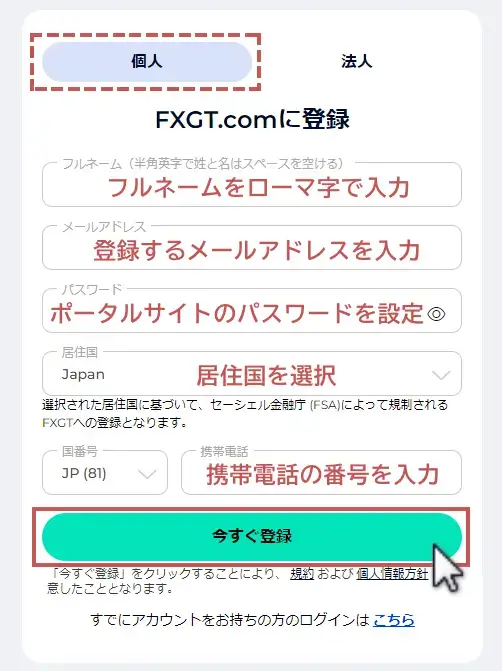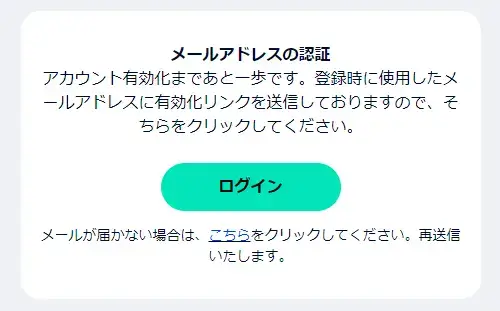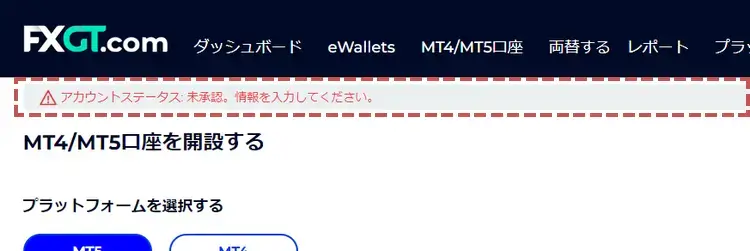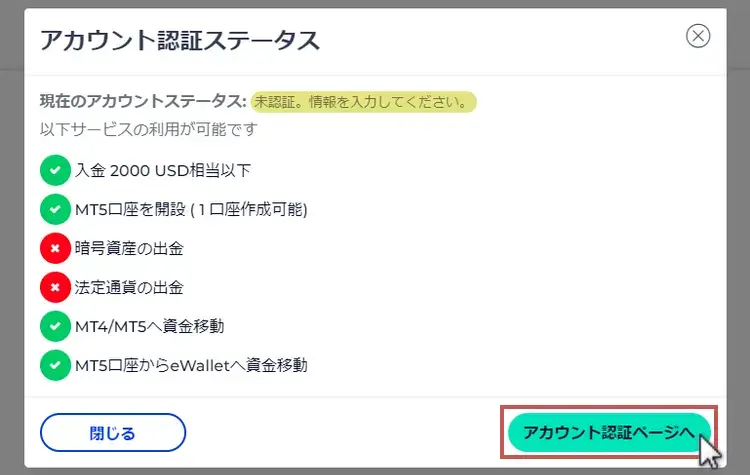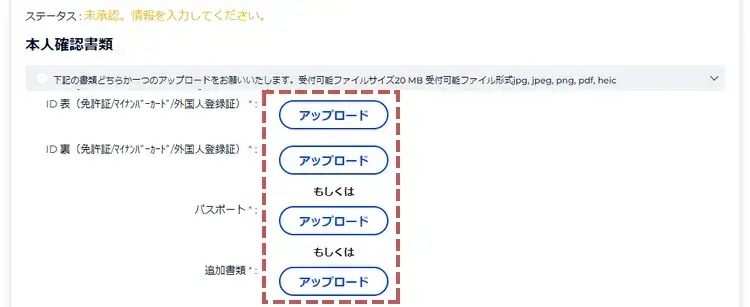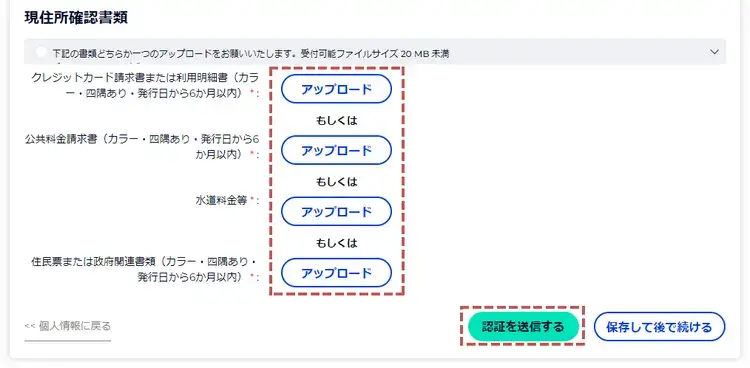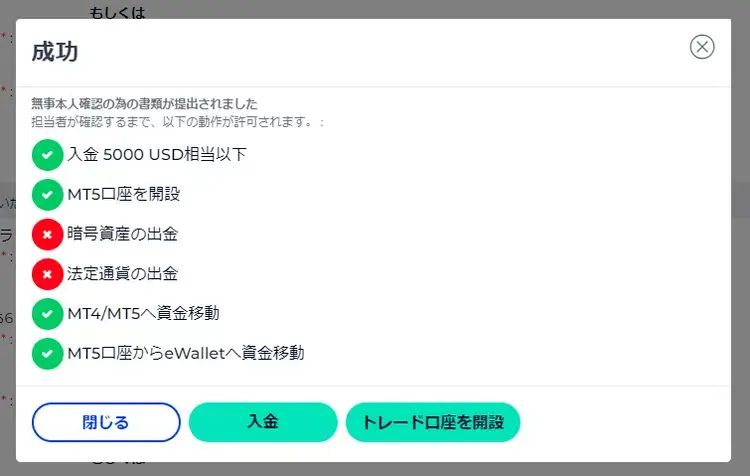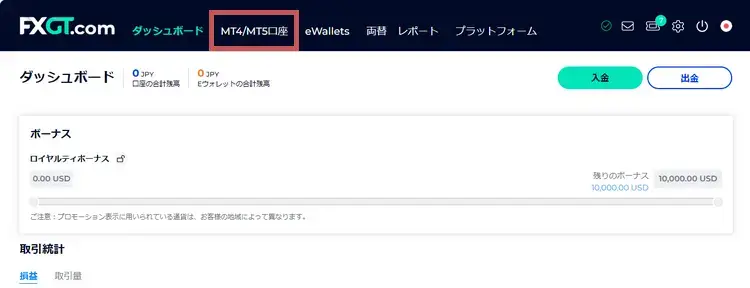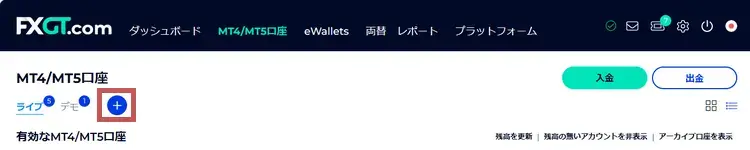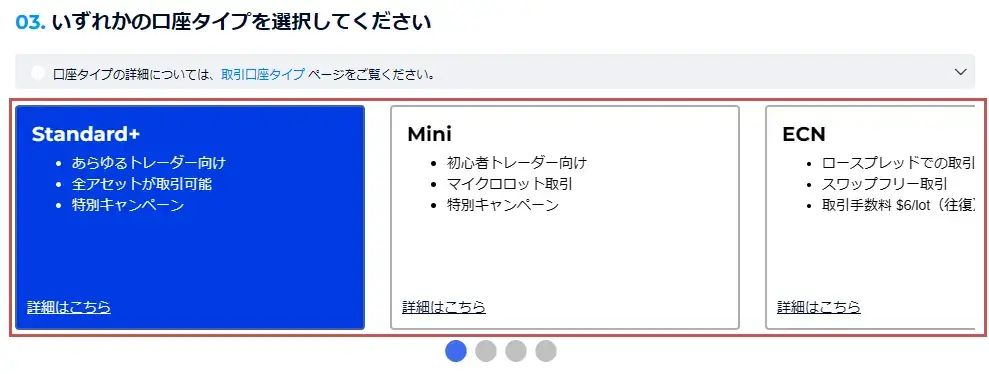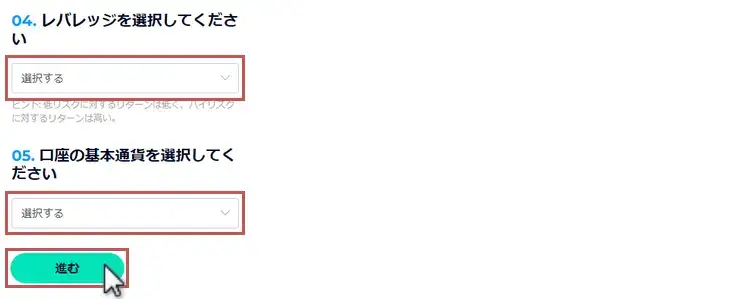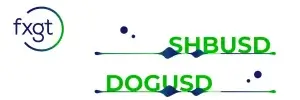- FXGT公式HPでアカウント登録
- 登録メールアドレスの認証
- ポータルサイトで個人情報の登録
- 必要書類の提出(アカウント認証)
- ライブ口座を開設
FXGTの口座開設(アカウント登録)はセルフィーの提出や書類の郵送など面倒な手続きは一切なく、最短2~3分程で申請が完了します。
本人確認で必要な書類は身分証明書と住所証明書の2種類で、書類の承認が完了すればすぐに新規口座開設ボーナスを利用して取引が可能です。
本記事は、これからFXGTで口座開設をする方に向けて、FXGTの口座開設方法や本人確認書類の提出方法、注意点などを画像付きで解説します。
FXGT口座開設の条件や必要書類は?

FXGTの口座開設は、まずアカウント登録をしてからアカウント認証(個人情報詳細の入力や本人確認)をし、その後MT4/MT5口座を開設する必要があります。
実際に口座開設作業を進める前に、口座開設の条件や口座開設時に必要な書類などを案内します。
FXGTで口座開設をする条件
FXGTでは、日本に居住している18歳以上の方であれば、誰でも口座開設が可能です。
海外に居住している方でも口座開設は問題なく可能ですが、米国やカナダ、イラン、北朝鮮など特定の国に居住している方は口座開設できません。
- 18歳未満の方は、保護者の同意がある場合も口座開設できない
- 海外に居住している場合、必要な住所証明書類が異なる場合がある
FXGTの口座開設前に準備するもの
FXGTでアカウント認証をするためには、「本人確認書類」と「住所確認書類」をスマホで撮影したりスキャナーで取り込むなどして、FXGTにアップロード(提出)する必要があります。
口座開設作業を始める前にまずこれらの画像ファイルを用意しておけば、スムーズに口座開設まで進められます。
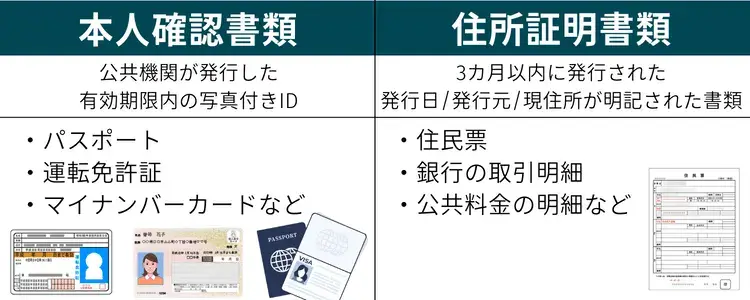


- カラーで全体が鮮明に確認できる(四隅が完全に写っている)画像のみ有効
- 本人確認書類と住所確認書類は異なる書類を提出
- 運転免許証、マイナンバーカードを本人確認書類として提出する場合、裏面の提出も必要
- 利用できるファイル形式はjpg、jpeg、png、doc、docx、pdf、jfif、tiff
- アップロードできるファイルサイズは20MB未満まで
- オンライン明細を住所確認書類として提出する場合、「発行元の社印が明確に印字されているもの」を使用
FXGTのアカウント登録
- FXGT公式サイトへアクセス
- アカウント情報を登録
- 登録メールアドレスの認証
FXGTではまず最初に公式サイトでアカウント登録をする必要があり、個人情報の入力やメールアドレスの認証を行います。
アカウント登録は簡単な入力事項のみなので、早ければ1分程で完了します。
FXGT公式サイトへアクセス
まずはFXGT公式サイトにアクセスして口座開設(アカウント登録)ページへ進みます。
まず下記ボタンよりFXGT公式サイトにアクセスします。
【アカウント作成】をタップし、アカウント登録ページへ移動します。
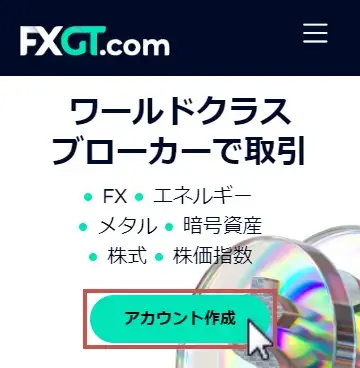
アカウント情報を登録
個人を選択し、名前やメールアドレス、パスワードなどを入力し、アカウントの登録をします。
必要事項を入力し、【今すぐ登録】をタップします。
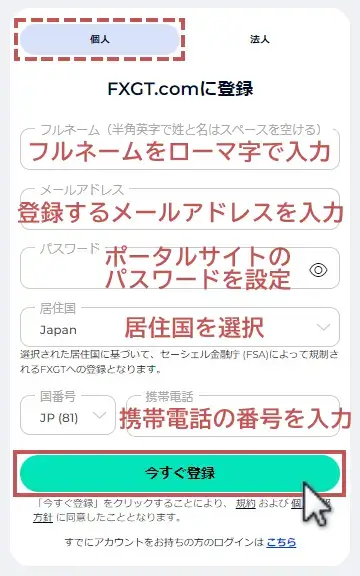
- フルネーム:ローマ字で入力
- メールアドレス:メールアドレスを入力
- パスワード:8~16文字で設定
- 居住国:現在の居住国を選択
- 携帯電話:
頭の0を抜いた携帯電話の番号を入力(国番号は居住国を元に自動で入力)
パスワードは英語大文字・小文字・数字・特殊文字[!@$#%^&*()]を全て1文字以上含む必要があります
正しく入力作業が完了していれば、下記画面が表示され、入力したメールアドレスに認証用のメールが届きます。
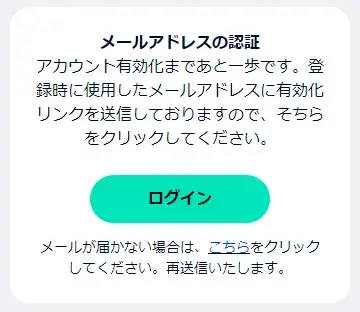
登録メールアドレスの認証
続けて、FXGTに登録するメールアドレスに誤りがないか、メールアドレスの認証を行います。
FXGTから認証メールが届いたら、メール内の【メールアドレス認証】へ進みます。
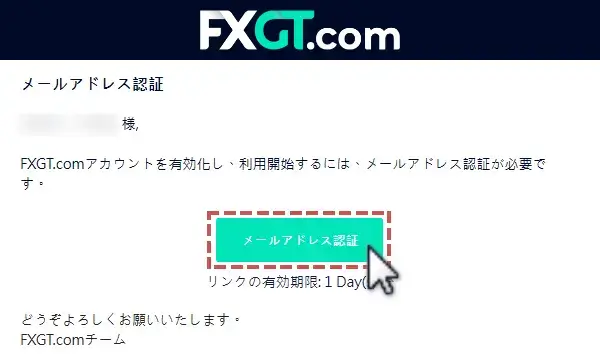
メール内のリンクは登録から24時間で有効期限切れとなり、利用できなくなります
正常にメールアドレスの認証が完了すると、FXGTより「FXGT.comへようこそ!」という件名のメールが届きます。
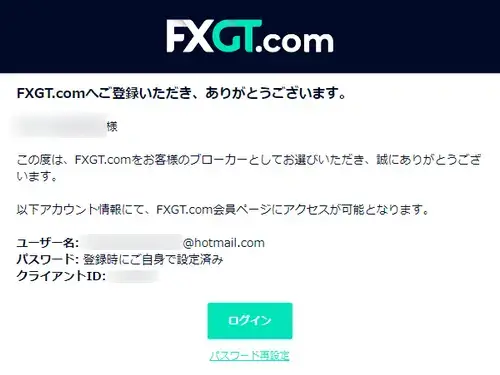

以上でアカウント登録作業は完了です。続けてアカウント認証の方法や本人確認書類について解説していきます。
この時点でMT4/MT5口座の開設や入金・資金移動ができますが、取引はできません
FXGTのアカウント認証
- クライアントポータルへログイン
- アカウント認証ページへアクセス
- FXGTが個人情報を扱うことへの同意
- 「申請者のデータ」を登録
- 「個人情報アンケート」に回答
- 本人確認書類を提出
- 居住証明書を提出
- アカウント認証が完了
FXGTのアカウント登録が完了したら、続いて「アカウント認証」を行います。アカウント認証では、より詳細な個人情報の入力と本人確認書類の提出が必要になります。
なお、アカウントの認証作業自体の所要時間は約5分程度で、提出した書類に不備がなければ最大24時間程度で提出した書類が承認されます。
- アカウント登録から14日以内に本人確認を行わないと口座が「読み取りモード」になる
- 30日以内に本人確認を完了しないと、
アカウントが停止となる
FXGTクライアントポータルへログイン
先ほど登録したメールアドレスとパスワードを入力し、FXGTのクライアントポータルにログインします。
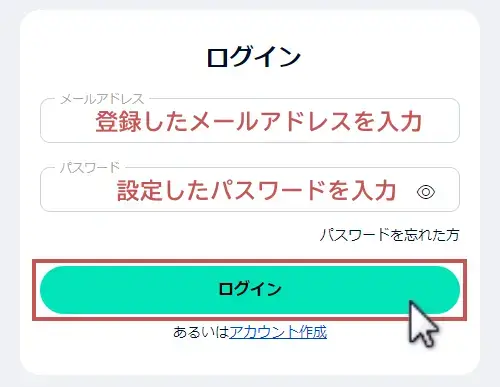
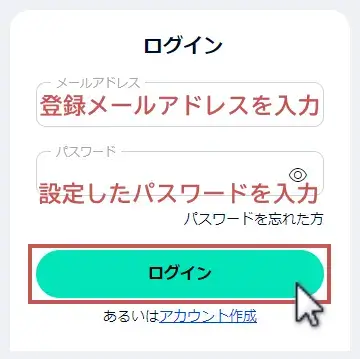

ログイン時に利用規約が表示された場合は、「利用規約に同意する」にチェックを入れ【続ける】をクリックしてください。
アカウント認証ページへアクセス
【アカウント認証はこちらから】をタップします。
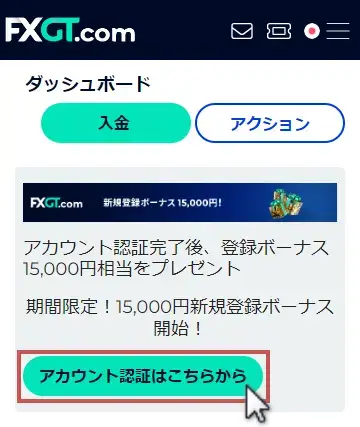
アカウントの認証ステータスが表示されるので、【アカウント認証ページへ】をタップします。
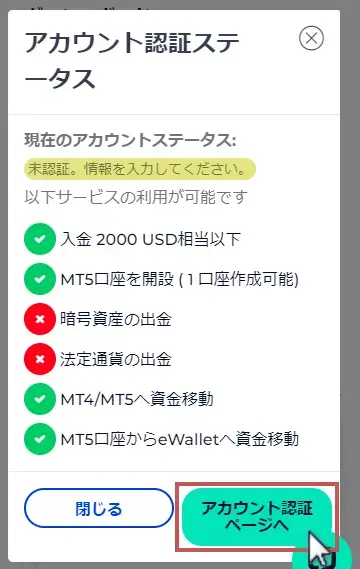
FXGTが個人情報を扱うことへの同意
居住地を「アメリカ」「その他」から選択し、【同意して続行】します。
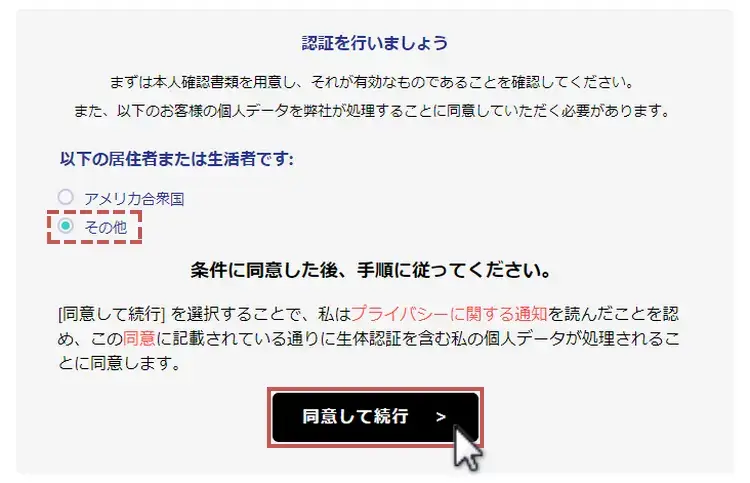
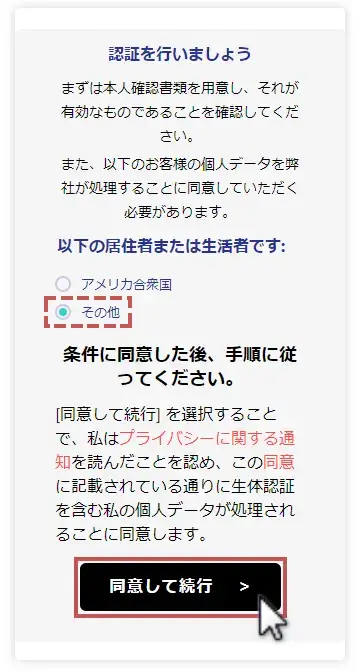
「申請者のデータ」の登録
必要事項を全て入力し、【次へ】進みます。
なお、連絡先電話番号の登録が必要ですが、FXGTから電話で連絡が来ることはありません。
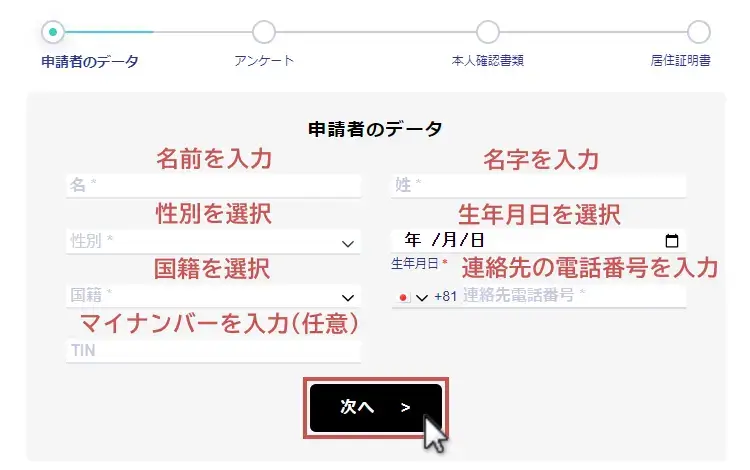
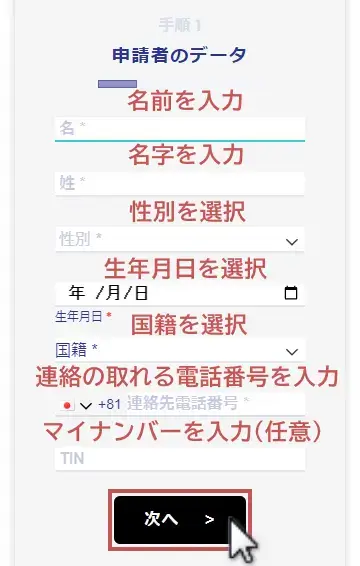
- 名/姓:名前/名字を入力
- 性別:性別を選択
- 生年月日:生年月日を入力
(右のカレンダーマークから選択も可能) - 国籍:国籍を選択
- 連絡先電話番号:
連絡先を頭の0を抜いて入力
(国番号は自動で入力) - TIN:マイナンバーを入力(任意)
名前や名字は日本語、ローマ字どちらでも入力可能
「個人情報アンケート」に回答
「私は18歳以上です。」にチェックを入れ、必要事項に全て回答し【次へ】進みます。
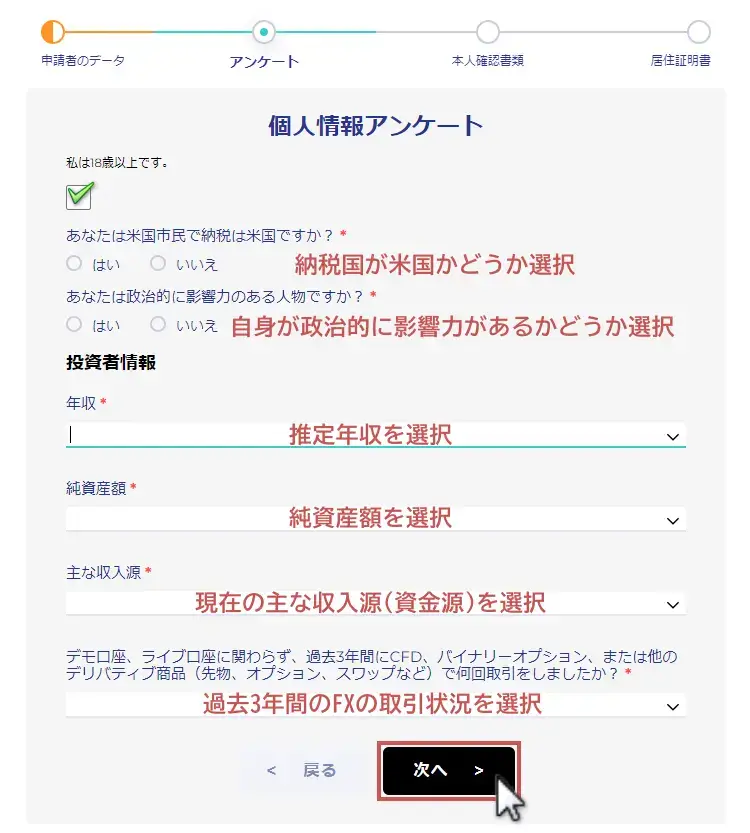
本人確認書類を提出
ここでは予め用意しておいた「本人確認書類」と「住所確認書類」を提出することになります。
提出書類は、カラーで全体が鮮明に確認できる(四隅が完全に写っている)画像のみ有効です。
- 本人確認書類:
鮮明なカラーの顔写真が入っている有効期限内の公的な身分証 - 住所確認書類:
発行元・発行日・現住所が確認できる発行日から3ヶ月以内の書類
【アップロード】ボタンをタップし、提出する本人確認書類を選択しアップロードします。
提出する書類に応じてボタンが異なるので間違えないように気を付けましょう。
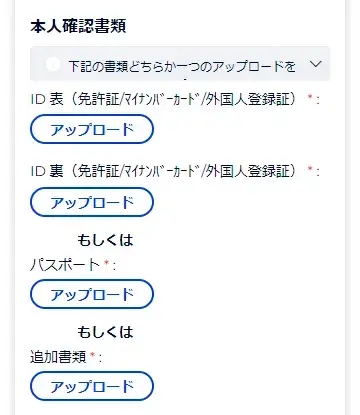
- 運転免許証及びマイナンバーカードは、裏表両面の画像を提出する必要がある
- 書類は選択を完了した時点で、自動的にアップロードされる

【保存して後で続ける】を選択すると、入力した個人情報は一旦保存できますが、アップロードした書類は審査状態に入ります。
続いて住所確認書類の提出を行います。
ここでも先ほどと同様に、【アップロード】ボタンをタップし、提出する現住所確認書類を選択し、アップロードします。
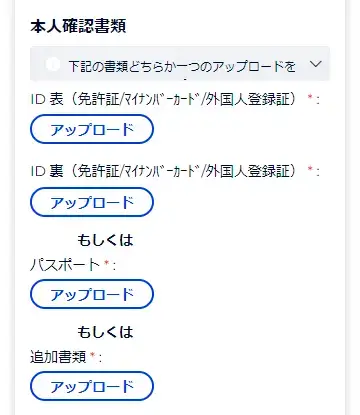
書類は選択を完了した時点で、自動的にアップロードされます
以上でアカウント認証の申請が完了し、以下の画面が表示されます。
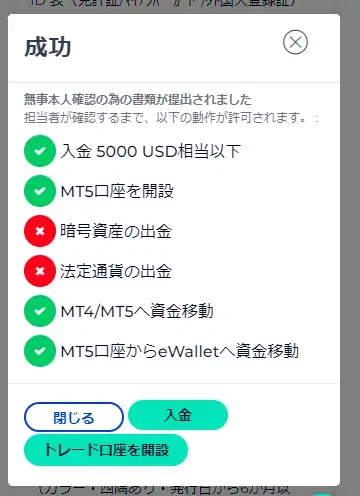

FXGT側でアカウントの承認作業が完了するとメールで通知が来て、FXGT全ての機能が利用できるようになります。
FXGTライブ口座の開設(MT4/MT5)
- クライアントポータルへログイン
- 口座開設ページへ移動
- MT4/MT5口座の開設
- MT4/MT5口座の開設が完了
FXGTで取引をする為にはアカウントの登録や認証とは別に、ライブ口座の開設をする必要があります。
難しい手続きはなく、取引プラットフォームや口座タイプ、取引条件などを選択するだけなので、約3分程度で開設できます。
クライアントポータルへログイン
アカウント登録時に登録したメールアドレスとパスワードを入力し、FXGTのクライアントポータルにログインします。
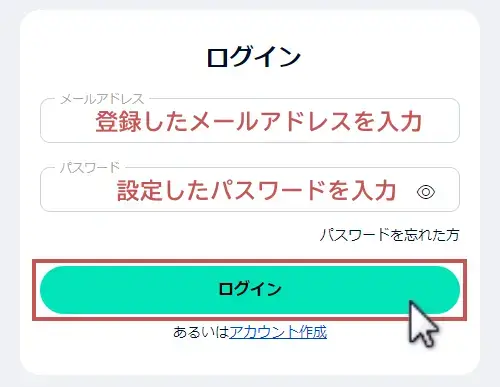
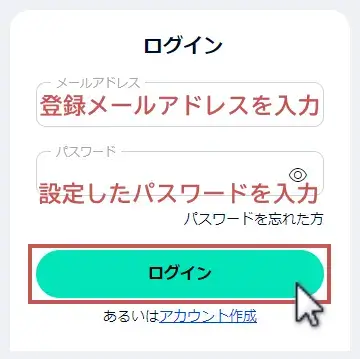
口座開設ページへ移動
ログインが完了したら、MT4/MT5口座の開設ページへ移動します。
画面右上のメニューマークをタップします。
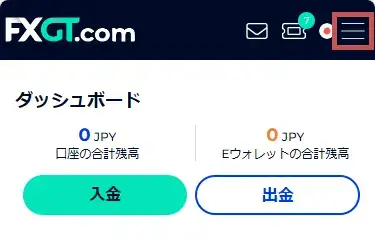
MT4/MT5口座メニューの中から「口座開設」を選択します。
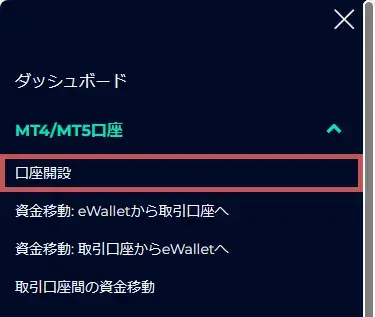
MT4/MT5口座の開設
MT4/MT5口座の開設フォーム全ての項目で必要事項を選択し、口座開設を行います。
口座は「ライブ」を選択し、プラットフォームをMT4/MT5から選択します。
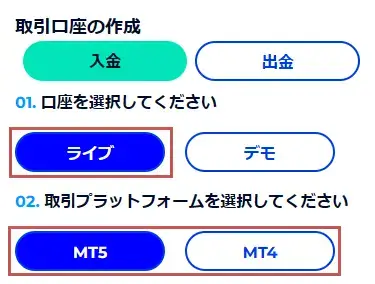
CryptoMax口座を利用したい方はMT5を選択してください
開設したい口座タイプを選択します。表示されていない口座タイプは横にスクロールすると、選択できます。
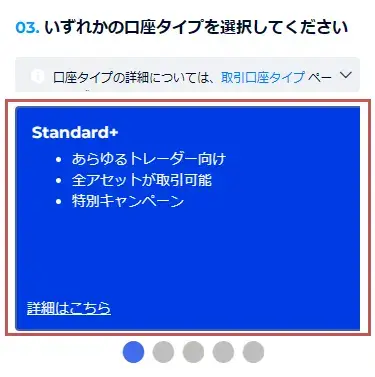
FXGT口座タイプ比較表
FXGTは口座タイプによって取引サイズやスプレッド、取引可能銘柄などが異なります。ご自身の用途や目的に応じて選ぶようにしましょう。
なお、Crypto Max口座はMT5でのみ開設可能です。
| ミニ | Std+ | Crypto Max | プロ | ECN | |
|---|---|---|---|---|---|
| 基本通貨 | USD・JPY・EUR・BTC・ETH・USDT・ADA・XRP | ||||
| 取引可能銘柄 | FX CFD 暗号資産 | FX CFD 暗号資産 | 暗号資産 | FX CFD 暗号資産 | |
| 最大 レバレッジ | 1,000倍 | 500倍 | 1,000倍 | ||
| レバレッジ 方式 | ダイナミック | ||||
| スプレッド | 広い | 並 | 狭め | 狭い | 極狭 |
| ボーナス | 対象 | 対象外 | |||
| 最低入金額 | $5 | ||||
| 取引手数料 | 無し | $6/lot※1 | |||
| 1lot単位 | 1万通貨 | 10万通貨 | 1通貨 | 10万通貨 | |
| 最小取引量 | 0.01lot | 銘柄ごと※2 | 0.01lot | ||
| 最大取引量 | 200lot | 100lot | 銘柄ごと※2 | 200lot | |
| 最大保有 可能lot数 | 500lot | 200lot | 銘柄ごと※2 | 200lot | |
| マージコール /ロスカット水準 | 証拠金維持率50% /証拠金維持率20% | 証拠金維持率70% /証拠金維持率40% | 証拠金維持率50% /証拠金維持率20% | 証拠金維持率70% /証拠金維持率40% | |
※1.ECN口座の取引手数料は銘柄により異なり、為替取引最大$6/lot、暗号通貨取引0.1%/lot
※2.暗号資産の最大/最小取引量は銘柄により異なります
一度開設したライブ口座のタイプを途中で変更することはできません
他の口座タイプを使用するためには、追加口座の開設が必要
最大レバレッジと口座の基本通貨を選択して【進む】を選択します。なお、レバレッジは後から変更することも可能です。
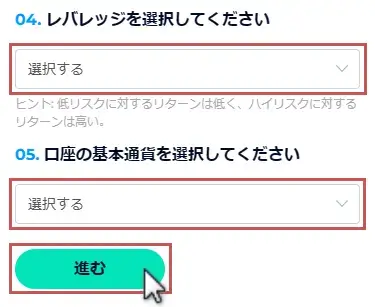
- 1種類の通貨につき2口座まで開設可能
- MT4口座で基本通貨として設定可能な暗号資産はUSDTのみ
- 一度設定した基本通貨を途中で変更することはできない
ライブ口座の開設が完了
ライブ口座の開設完了後、開設したMT4/MT5口座の口座番号やパスワードが表示されます。
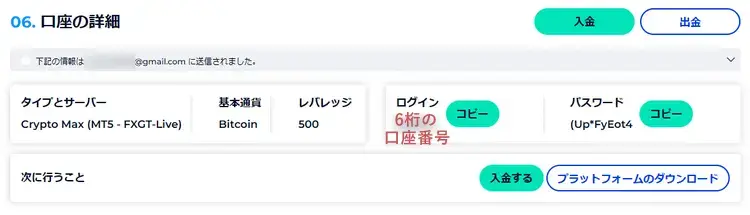
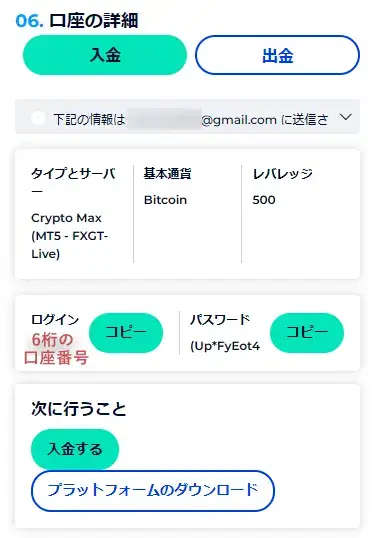
パスワードは自動で生成されます。変更したい場合は、口座開設後に「MT4/MT5口座一覧」のアクションメニューで変更可能
ライブ口座の情報はメールで通知が来る
MT4/MT5口座を開設すると口座の基本的な情報が記載されたメールが届くので保管しておきましょう。なお、パスワードはメール内には記載されません。
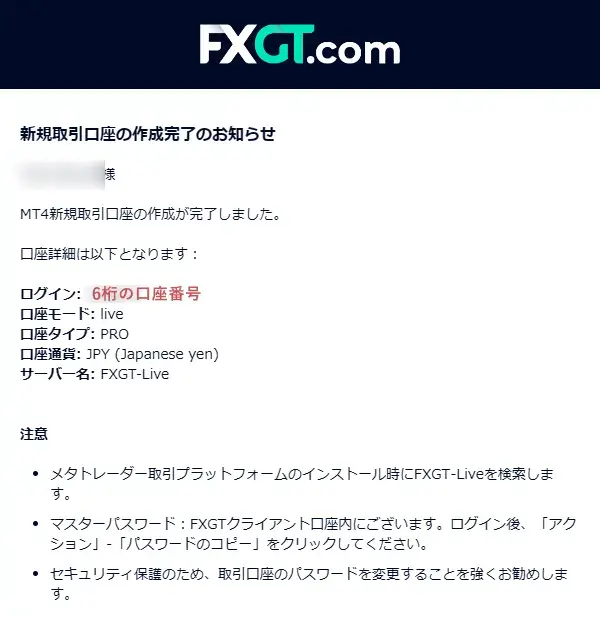
口座開設完了から取引までにやるべきこと
FXGTで口座開設ができたら、取引前に取引プラットフォームのダウンロードや資金の入金などを行う必要があります。
MT4/MT5のダウンロード
ライブ口座の開設が完了したら、MT4/MT5のダウンロードおよびインストールを行う必要があります。
クライアントポータルのメニュー「プラットフォーム」をクリックすると、プラットフォームのダウンロードページへ移動するので、取引に利用するデバイスに応じてプラットフォームをダウンロードしましょう。
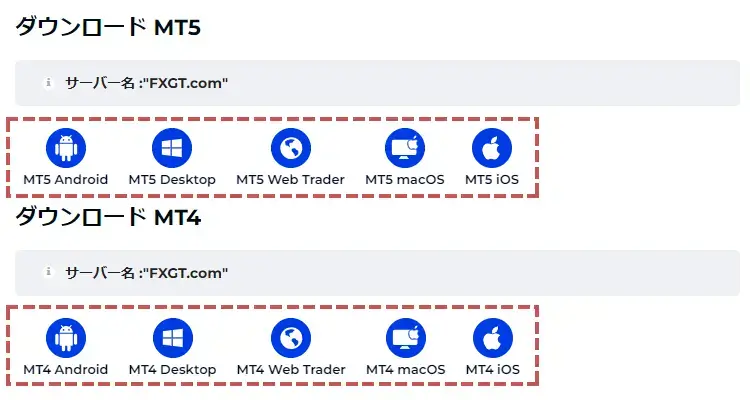
ライブ口座へログイン
プラットフォーム5のインストールが完了後、MT4/MT5口座へログインができるようになります。
ログイン時には、MT4/MT5のログインIDとパスワード、サーバー名が必要です。
▼Windows版のMT5ログイン画面
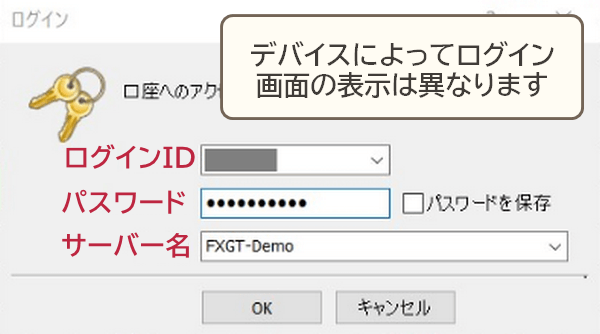
サーバー名:ライブ口座の場合は「FXGT-Live」、デモ口座は「FXGT-Demo」
MT4/MT5口座への入金
FXGTでは「eWallet」機能を提供していますが、eWalletは口座からの資金移動でのみ入金が可能です。
取引前にFXGTに入金したい場合、直接取引するライブ口座を選択して入金を行ってください。
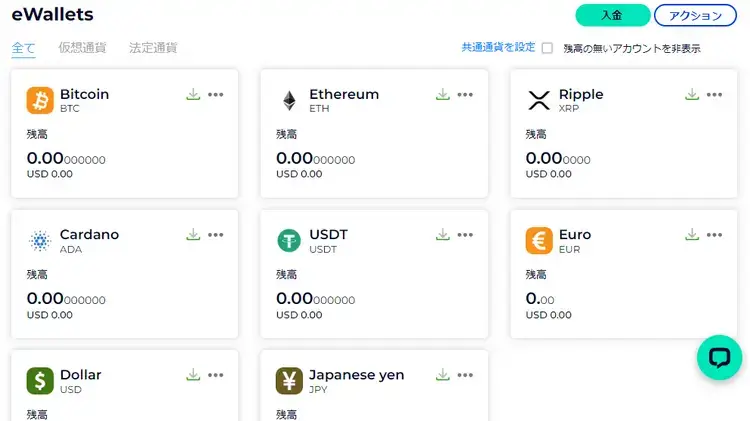
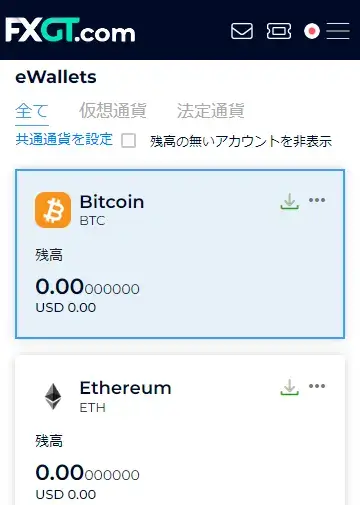
最新ボーナスキャンペーンの確認
FXGTでは数あるFX業者の中でも豊富なボーナスキャンペーンが魅力のFX業者で、常に口座開設ボーナス(登録ボーナス)や入金ボーナスを開催しています。
特に口座開設ボーナスはFXGTに初めて登録した方なら誰でも利用でき、時期によって金額が異なるものの多い時は15,000円以上のボーナスを提供しています。
また入金ボーナスは通常20~50%ですが、100%入金ボーナスを開催している時もあり、ボーナスを上手に活用することで資金効率を高めて取引可能です。
獲得ボーナスはいずれも、MT4/MT5口座のクレジットの欄で確認できます。
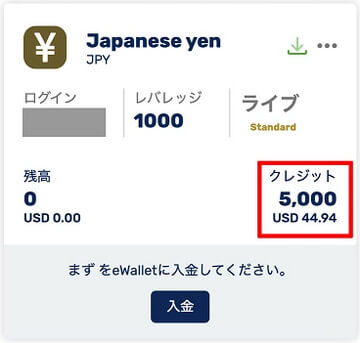

FXGT口座開設に関する3つの注意点
ここではFXGTで口座開設をする上で知っておいた方が良い注意点を3つ紹介します。知らなくても口座開設作業に影響はありませんが、口座開設後に必要な知識となるので予め目を通しておきましょう。
- アカウントは1人1つのみ作成可能
- 一定期間取引をしないと口座が休眠化
- 休眠口座は毎月口座維持手数料が発生
アカウントは1人1つのみ作成可能
FXGTでは、ボーナスの不正利用を防ぐ為に、1人が保持できるアカウントは1つまでと定められています。
個人で1つ以上のアカウントを保持した場合、口座凍結の対象となります。
一定期間取引をしないと口座が休眠化
ライブ口座内に残高がない状態で、1ヶ月以上取引を行わないと休眠口座になります。
口座が休眠化した場合には、口座内のボーナスクレジットは消滅し、取引もできない状態になります。
MT5口座内に残高が存在する場合、30日間放置しても休眠状態にはなりません
休眠口座は毎月口座維持手数料が発生
MT5口座内に残高が残っている状態で、90日以上取引や入出金などの作業を行わずに口座を放置した場合、休眠口座になります。
この場合、毎月10ドルの手数料が口座残高から引かれるのでご注意ください。
また、口座内のボーナスクレジットは消滅し、保留中の注文は削除され、取引もできない状態になります。
一度休眠口座になった口座は復活できないため、MT4/MT5口座を新規開設する必要があります
FXGTの口座開設に関するよくある質問(FAQ)

本記事は、FXGT公式サイトおよびFXGT日本語サポートの情報を元に執筆しています。